订单-导入单号打单处理流程
一、导入单号打单介绍
芒果支持多平台的订单处理,由于大家使用货代不同,实际处理订单,获取运单号的渠道、情况也不同,所以根据运单号的来源,芒果订单有两种处理方式:
1、导入单号订单处理,这种方式,主要针对自己的货代没有对接芒果店长或者直接从邮局拿来一批电子运单号的情况。
2、是系统对接货代订单处理流程,详情请看:https://help.mangoerp.com/article/658
二、导入单号打单处理流程
主要有以下几个步骤:
(1)从货代或邮局拿来一批电子运单号,通过txt文件,导入芒果
(2)创建自定义渠道(设置好一次,以后就不用设置了)
(3)同步订单并生成包裹
(4)包裹申请运单号(会从导入的运单号里自动分配),如果不导入的话在申请运单号的时候,也可以手工填写
(5)打印面单
(6)将运单号提交到平台。
详细步骤如下:
1、从货代或邮局拿来一批电子运单号,通过txt文件,导入芒果
1.1、新建文本文档,将单号粘贴进来,每行一个运单号。
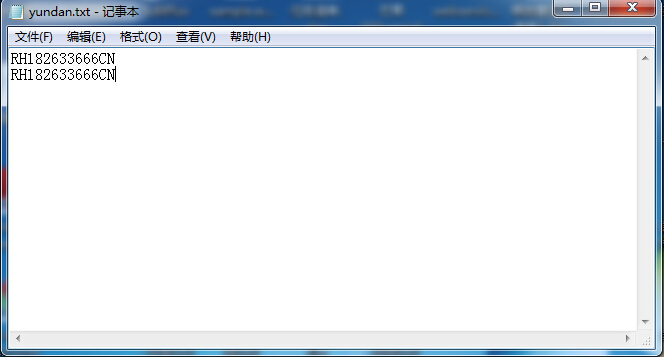
1.2、进入【物流设置】-->【运单号管理】
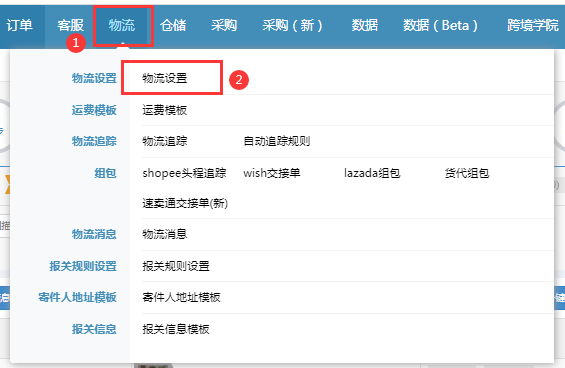
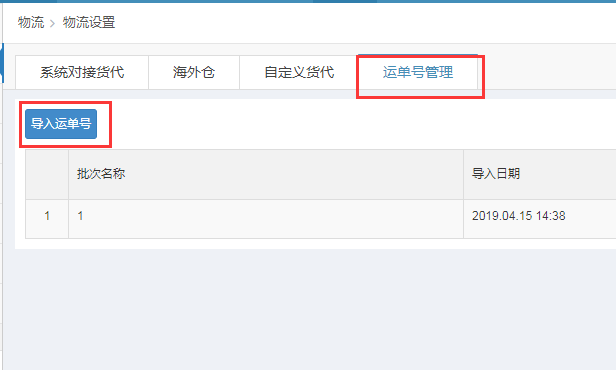
1.3、点【导入运单号】
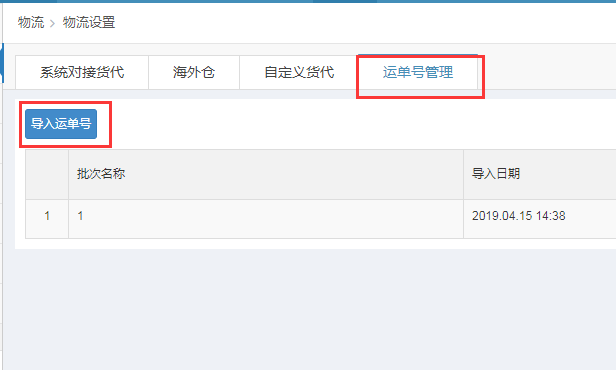
1.4、设置批次名称并导入
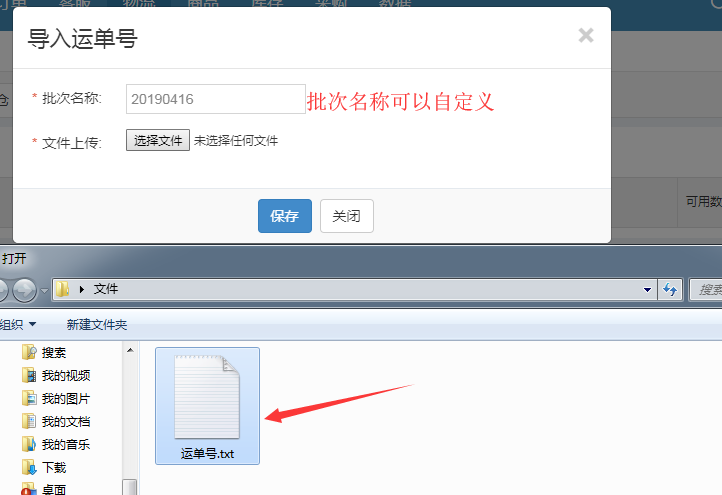
1.5、导入成功
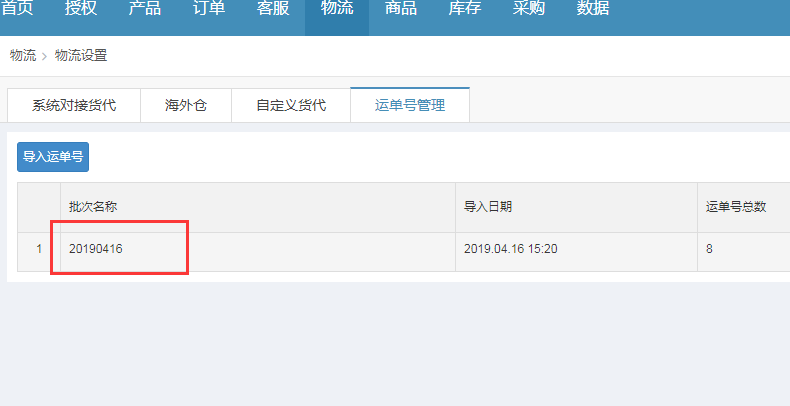
2、创建自定义渠道(设置好一次,以后就不用设置了)
2.1、切换到自定义货代,点击新增发货渠道

2.2、新增发货渠道
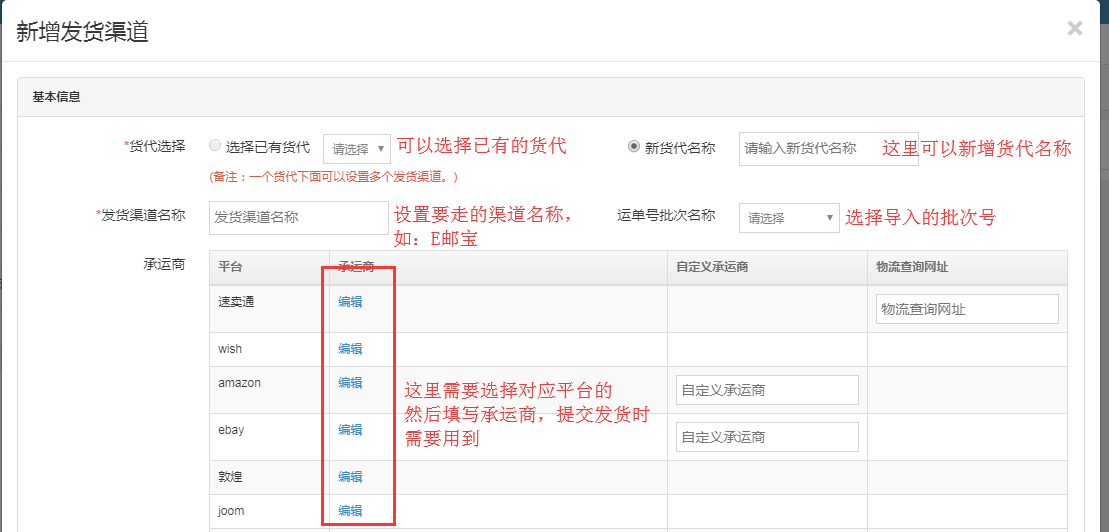
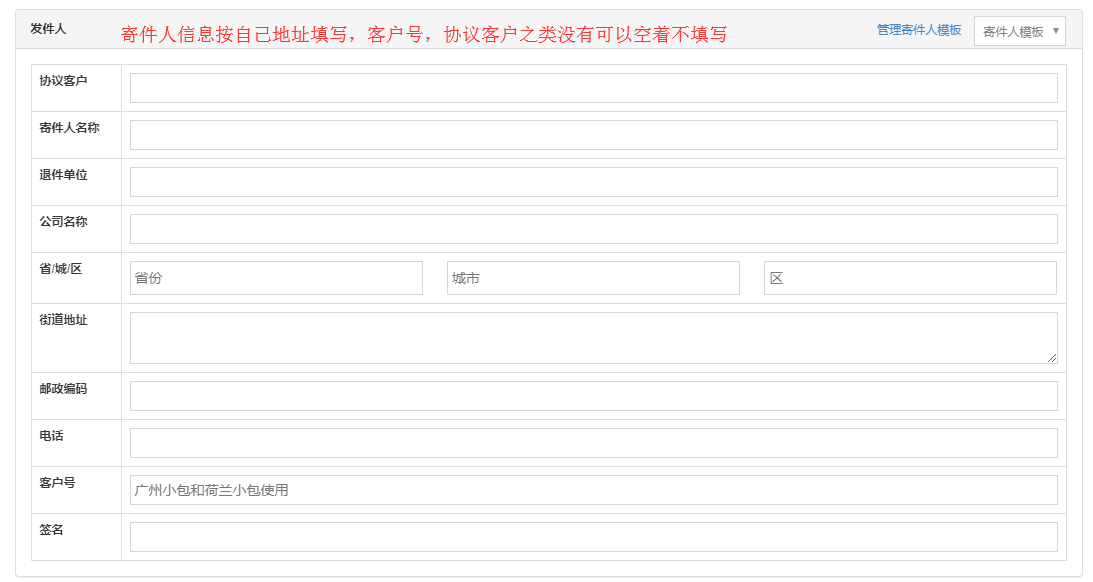
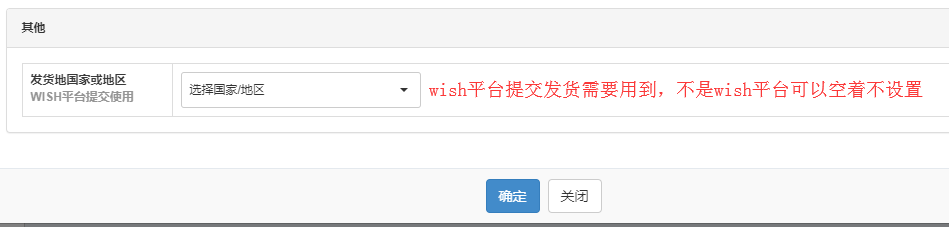
2.3、添加成功
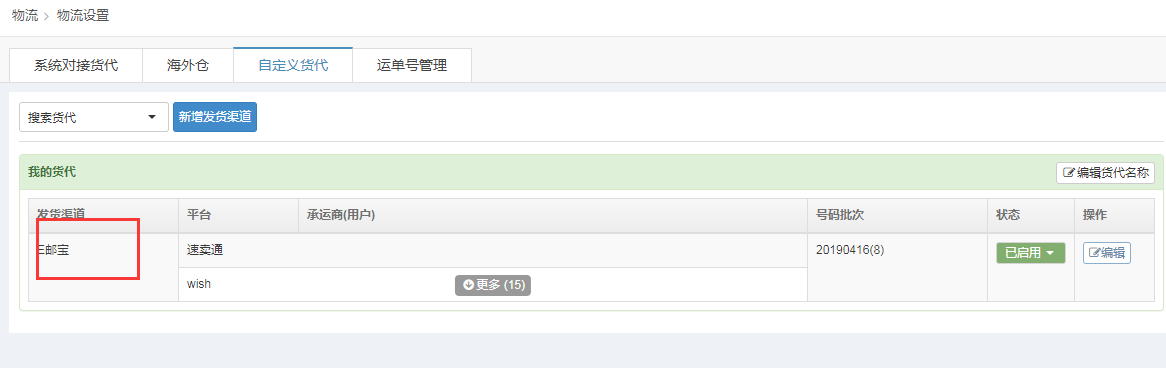
3、同步订单并生成包裹
3.1、同步订单
进入打包发货-->同步,同步速卖通或wish订单。
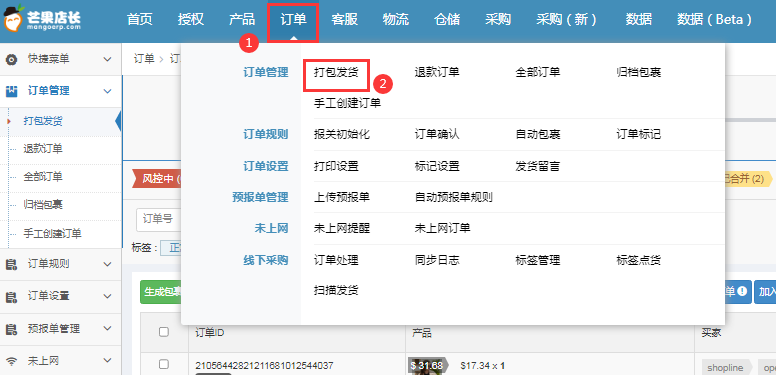
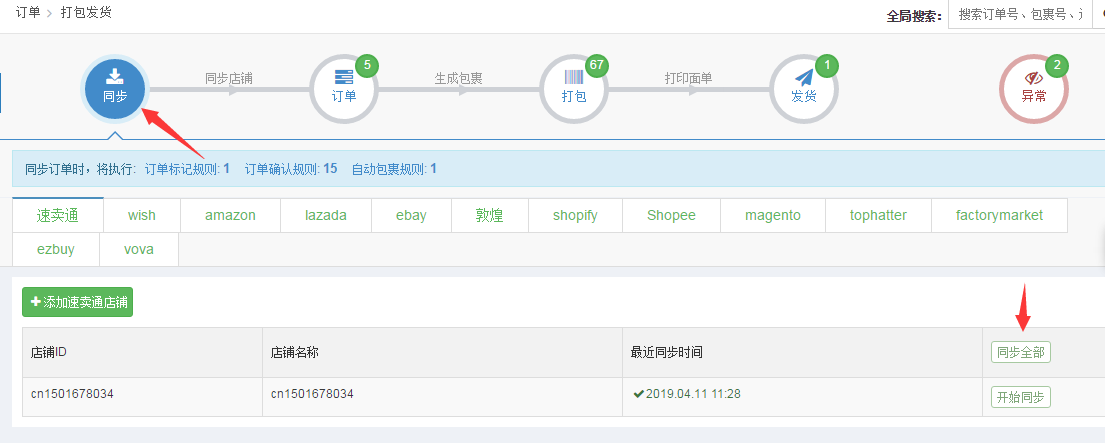
3.2、生成包裹
点击生成包裹,选择要发货的渠道,这里我们选择上面建的芒果测试货代的中邮小包,如下图:
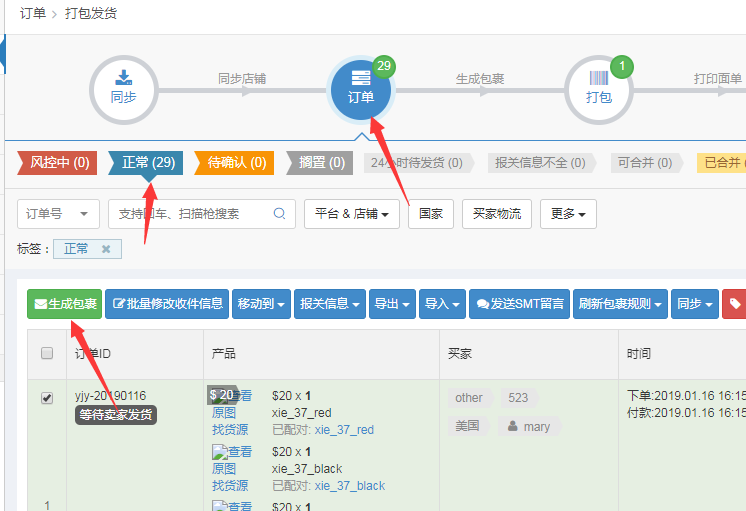
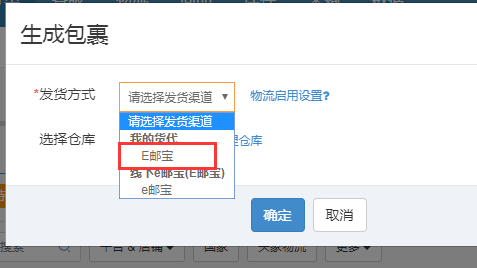
3.3、申请运单号
点击打包,生成包裹后,订单就会到打包里面,选择包裹,点击申请运单号。
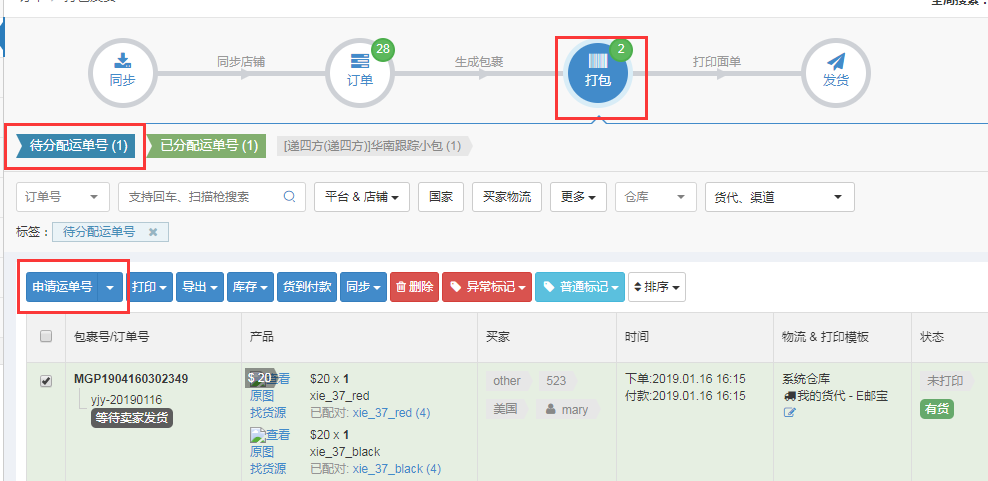
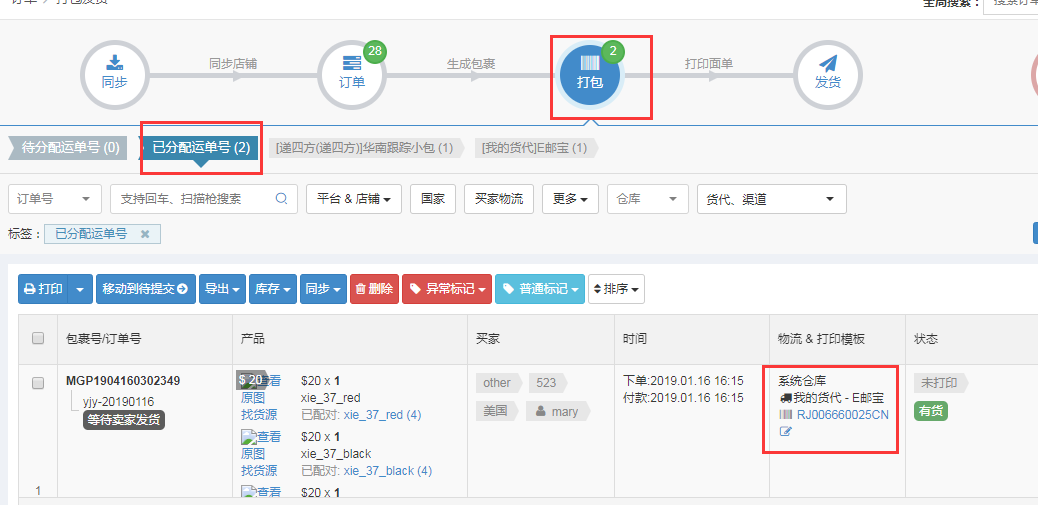
3.4、批量打印,选择对应的模板
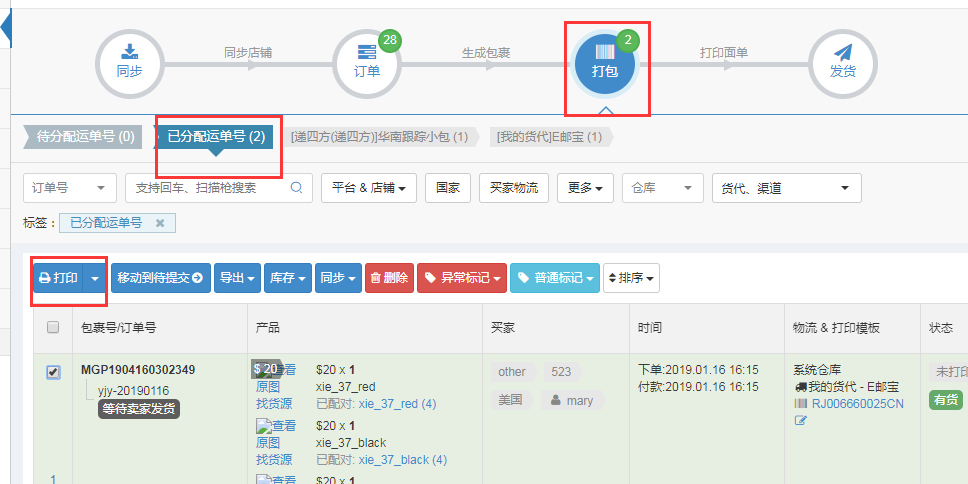
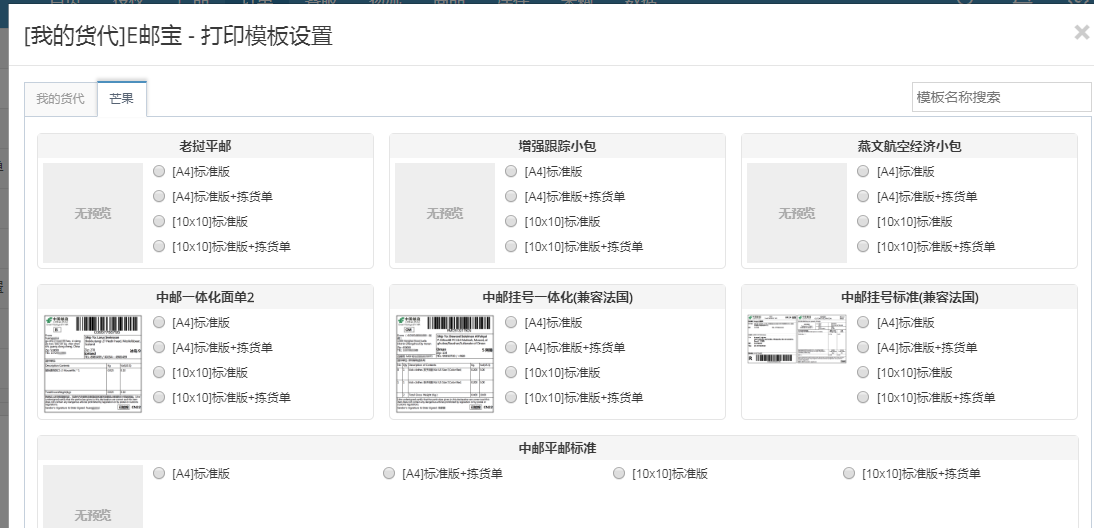
注意:此处的【芒果】里面的模板为芒果自制面单,打印出来之后,需要跟对应货代确认是否能正常发,如果不能,需要货代提供面单。
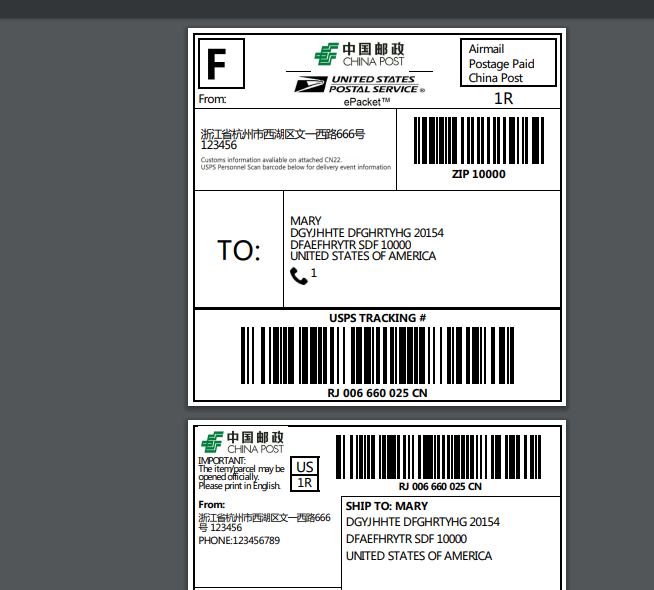
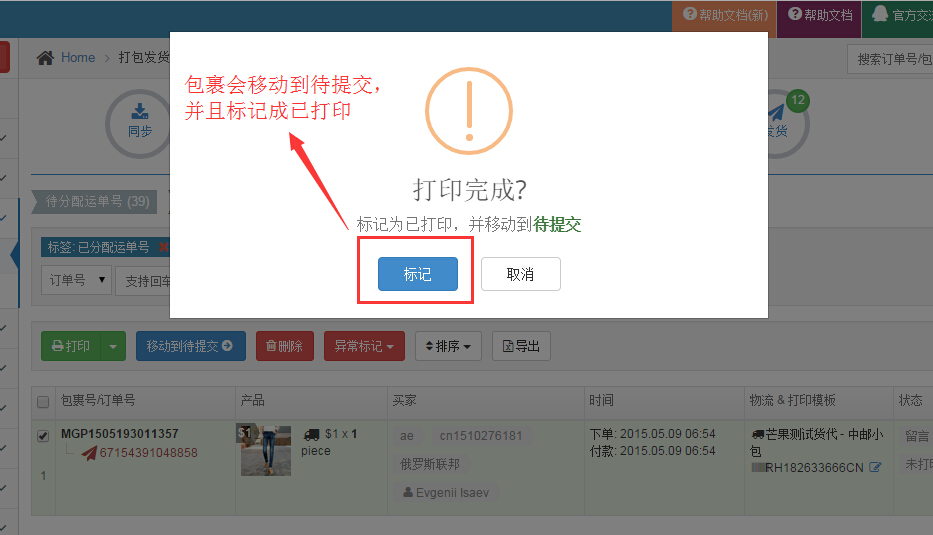
3.5、提交平台发货,提交成功就会将运单号更新到店铺后台,订单标记为已发货。
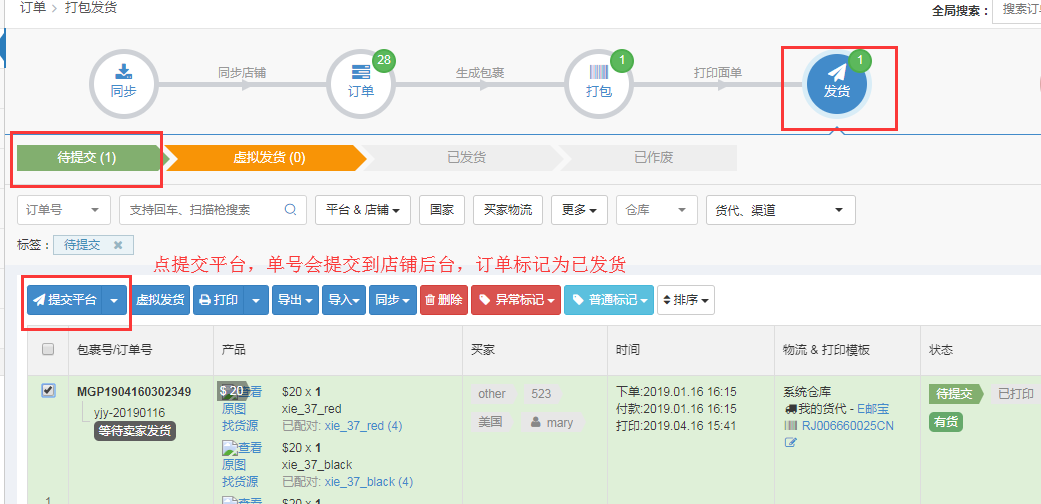
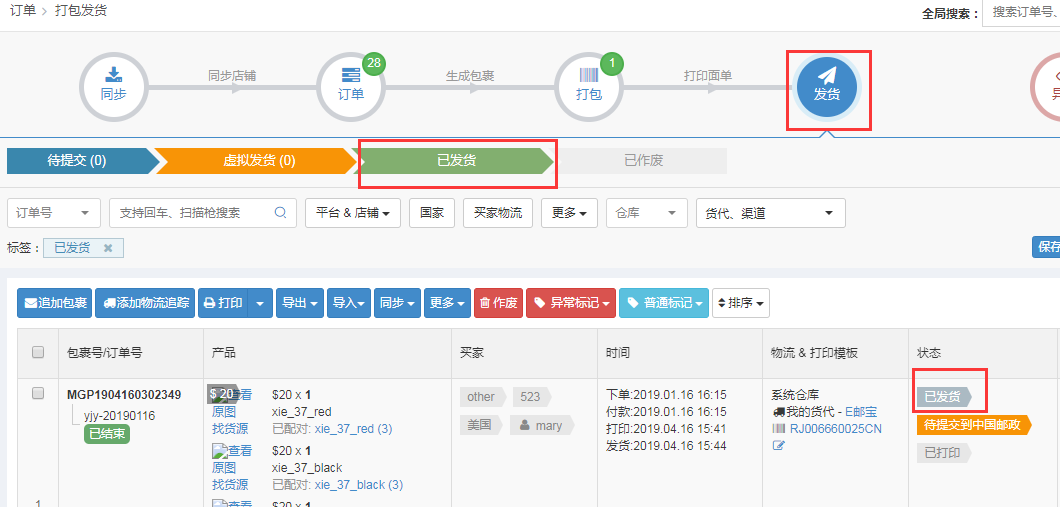
 有帮助(3)
有帮助(3)
 没帮助
没帮助

 帮助首页
帮助首页
 新手入门
新手入门
 模块教程
模块教程
 视频教程
视频教程
 常见问题汇总
常见问题汇总
 联系客服
联系客服